Microsoft Office Visio更改方框形状长宽的操作教程
时间:2022-10-26 17:10
Microsoft Office Visio如何更改方框形状长宽的操作常常困扰着不少用户,下面笔者就分享了Microsoft Office Visio更改方框形状长宽的操作教程,不懂的朋友一起来看看吧。
Microsoft Office Visio更改方框形状长宽的操作教程
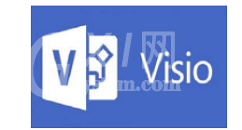
根据自己草稿画的草图,在Visio上大致整理出大致的流程图
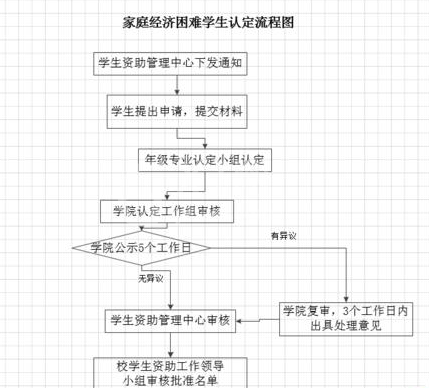
然后我们调整流程图各形状的位置,以及相应的字体大小
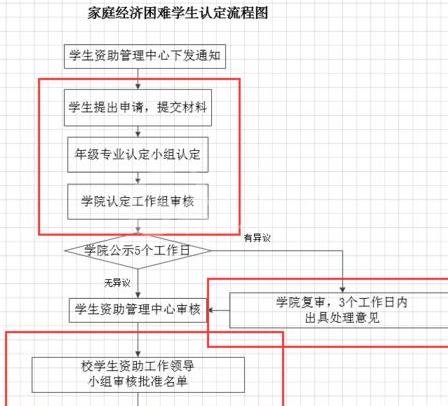
上图中红色方框高度明显过高,且有些长度过程,下面具体掩饰一下如何调整各形状的长度。选中需要调整的方框(用鼠标点击一下对应的方框)。
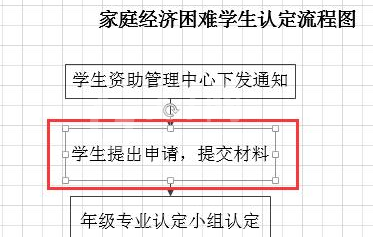
这时候我们在软件左下方出现方框的长度、高宽、角度等属性值。
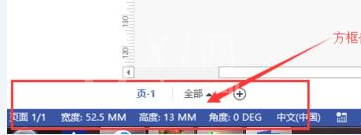
然后我们单击长度或者高度位置,弹出形状的各属性值,点击编辑对应的属性值
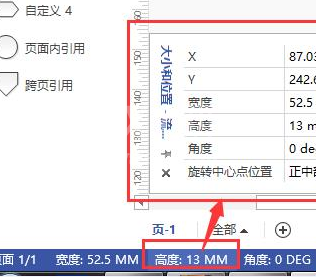
后面的类似一样进行相同操作,这里就不具体演示了,最后呈上调整好的流程图,仅供大家参考。
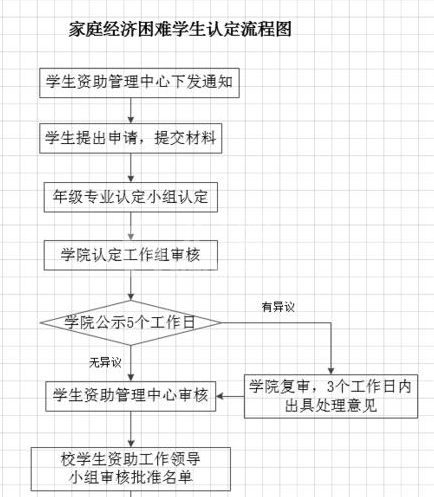
看完了上文为你们描述的Microsoft Office Visio更改方框形状长宽的详细操作方法,你们是不是都学会了呀!



























